网学网其他类别编辑为广大网友搜集整理了:Authorware入门教程之做个Authorware菜单绩等信息,祝愿广大网友取得需要的信息,参考学习。
我们都知道:在用Authorware的菜单交互功能制作菜单时,Authorware总会在菜单栏上加一个“File”菜单,里面只有一个“Quit”选项。可是,我们在制作课件时通常是不需要这个菜单的,即使是需要,我们也希望能有一个中文的“文件”菜单,而不是英文的。这个“File”菜单与我们的课件总是那么不协调。想去掉它吗?跟我来吧。
新建一个文件,在主流程线上拖一个交互图标,命名为“File”,在其右侧放一个组图标(内容可以为空),在弹出的“Response Type”对话框中,选择“Pull-down Menu”(菜单交互)。双击组图标上方的小方块,弹出“Properties:Response”对话框,在“Response”选项卡中,将“Perpetual”复选项选中,其他选项就用默认的好了(如图1)。

图1
在交互图标的下方,放一个擦除图标,双击打开擦除图标的属性对话框,同时交互图标的演示窗口也会被打开。用鼠标单击一下交互图标演示窗口标题栏上的“File”菜单。仔细看,那个“File”菜单会随之而消失的。确认就行了,流程线如图2所示。
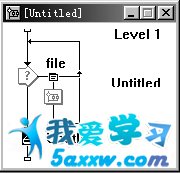
图2
现在执行一下看看,你的菜单栏是不是很“干净”了?如果你还希望能有一个中文的“文件”菜单的话,那就在这个流程线的下方重新做一个吧:
在擦除图标的下方放一个交互图标,命名为“文件”,在其右侧放一个计算图标,在弹出的“Response Type”对话框中,选择“Pull-down Menu”(菜单交互)。将该计算图标命名为“退出”。双击该计算图标,打开其输入窗口,输入“Quit()”。
好了,再执行看看,中文的“文件”菜单有了吧?